Viktig!: Denne artikkelen er maskinoversatt, se ansvarsfraskrivelsen. Du finner den engelske versjonen av artikkelen her som referanse.
Det finnes noen løsninger kan du prøve å legge til en signaturlinje i dokumenter i Word på en mobil enhet. Du kan bruke nøkkelen understreking eller en tabell med én celle til å legge til en signaturlinje i Word-dokumenter. Du kan også sette inn en grafikk av en faktisk signatur. Men du ikke legge til en digital signaturlinje Word eller Excel-filer fra den mobile enheten uten å installere et tillegg.
-
Hvis du vil ha generell informasjon om å legge til en digital signatur i en Word eller Excel-fil, kan du gå til Legg til eller fjerne en digital signatur i Office-filer.
-
For informasjon om tilleggsprogrammet DocuSign, slik at du kan signere et dokument selv eller sende dokumentet til noen andre å fylle ut og logge, går du til DocuSign for Wordpå en sikker måte.
Bruke understreking-tasten til å legge til en signaturlinje
Hvis du vil legge til en signaturlinje, kan du bruke ENTER-tasten for å plassere markøren der du vil at linjen skal begynne. Finn Understrek-tasten på tastaturet, og deretter hold nede til linjen er lange.
Bruke en tabell med én celle til å legge til en signaturlinje
-
Bruk ENTER-tasten til å plassere markøren der du vil at linjen skal vises.
-
Trykk Sett inn-fanen, og trykk deretter tabellikonet for å sette inn en tabell i dokumentet.
På telefonen, trykk Rediger-ikonet (Android-telefoner og iPhone) eller ellipse (Windows-telefoner), trykk Hjem å utvide båndet, trykk Sett inn, og trykk deretter tabellikonet.

-
Trykk Slett på tabell-fanen.
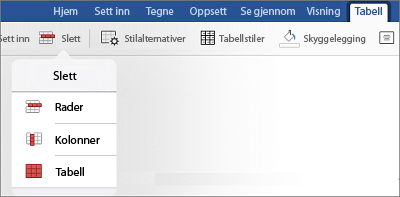
-
Slette rader og kolonner, slik at bare den første cellen i tabellen.
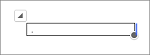
-
Trykk Tabellstiler på tabell-fanen.

-
Velg en stil som har en støttelinje under overskriftsraden, men har ingen andre rutenett.
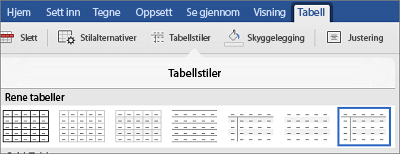
Du bør se hva som vises til å være en enkelt signaturlinje i dokumentet.










